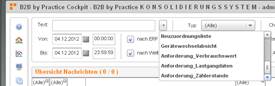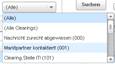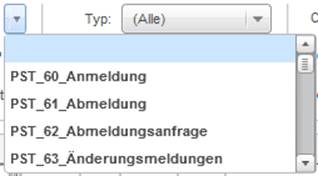Icon in der Menüleiste
![]()
Funktion
Das Monitoringmodul bietet Funktionen zum Überwachen der Marktkommunikation. Das Tool bietet Suchfunktionen zum Auffinden, Selektieren und Anzeigen der Marktnachrichten.
Die Oberfläche gliedert sich in verschiedene Bereich:
-
Suchmaske
-
Funktionsleiste
-
Datagrid & Quickfilter
-
Fachliche Belege
-
Technische Belege
Die einzelnen Funktionen werden im Folgenden beschrieben:
Suchmaske
In der Suchmaske kann nach verschiedenen Kriterien und Kombinationen nach den Marktnachrichten suchen.

Die Suchmaske ist wie folgt gegliedert:
Feldname |
Beschreibung |
Text |
|
Von |
|
Bis |
|
nach ERP |
|
nach Welt |
|
Typ |
|
System |
Selektor für das Quell- oder Zielsystem. |
Partner |
Eingabe einer MarktpartnerID für den Marktpartner einer Nachricht. |
Channel |
Selektor für den verarbeitenden Channel, der vordefiniert sein muss bzw. über den Default-Channel. |
DA-Ref.: |
Eingabe der Datenaustauschreferenz. |
IDOC-Nr.: |
Eingabe alternativer Referenzen (ID im Backendsystem). |
Verarbeitung |
|
Bestätigung |
|
Clearing |
|
Msg ID |
Dateireferenz über die in der B2B eindeutige MessageID. |
Suchen |
|
Archiv |
|
Reset |
|
Hilfe |
|
Vordefinierte Suche |
Vordefinierte Suchterme für die Volltextsuche. Die hinterlegte Liste wird in der Extension B3P_PREDEFINES_SEARCH_TERMS gepflegt. |
Funktionsleiste
Zusätzlich können Sie über die Funktionsleiste
![]()
(Buttonleiste rechts über der Tabelle) die Anzeige der Nachrichtentabelle ändern und/oder speichern:
|
Alle Einträge in der Tabelle markieren |
|
Nachrichten im Clearingstatus |
|
Status einer Nachricht auf MAN (manuell) setzen (Clearing) |
|
Exportieren und Speichern einer Tabelle nach CSV |
|
Exportieren und Kopieren in die Zwischenablage einer Tabelle nach CSV |
|
Personalisierung laden |
|
Personalisierung speichern |
|
EDI Editor |
|
Anzahl der Zeilen in der Tabelle; Default-Wert: -1; kann aber manuell verändert werden |
|
Massendownload von selektierten EDIFACT-Nachrichten |
Weiterleitung von selektierten EDIFACT-Nachrichten über Mails |
|
|
Schicken der Nachricht an einen geöffneten FLEE. Der FLEE muss dafür auf dem Port 54421 laufen. |
Nachrichten im Datagrid mit Quickfilter
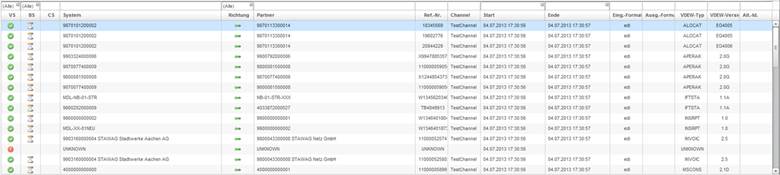
Das Datagrid dient zur Anzeige der Suchergebnisse. Standardmäßig werden hier folgende Spalten angezeigt:
-
VS
-
BS
-
CS
-
Richtung
-
Start
-
Ende
-
Typ
-
Kategorie
-
System
-
Partner
-
IDOC mit Absprung in Transaktion WE05
Die Spalten können je User individuell angeordnet und personalisiert gespeichert werden.
Außerdem ist es möglich, weitere Spalten zu definieren und mit Inhalt aus der Edinachricht zu befüllen. So können zum Beispiel der Name des Marktpartners und die ILN-Nummer in separaten Spalten angezeigt werden. Siehe dazu Additional Columns.
Zum Quickfilter siehe Suche im Monitor.
Für das Feld AlternativeId ist es außerdem möglich, die angezeigte Backend-Referenznummer durch ein Icon zu ersetzen. Dafür kann mit der Global Property B3P_APPLICATIONSERVER_TYPE = ISU ein Icon für Nachrichten vom oder an ein SAP IS-U gesetzt werden und mit der Global Property B3P_ALTERNATIVE_ID_JUMP_ICON = FastlaneBackend/wim.png oder = FastlaneBackend/eeg.png ein Icon für WiM- oder EEG-Nachrichten gesetzt werden.
Fachliche Belege
Die fachlichen Belege geben Datum, Name, Größe und Vorschau der ein- und ausgegangenen Nachricht an. Sowohl die eingegangene als auch die ausgegangene Nachricht angezeigt werden.
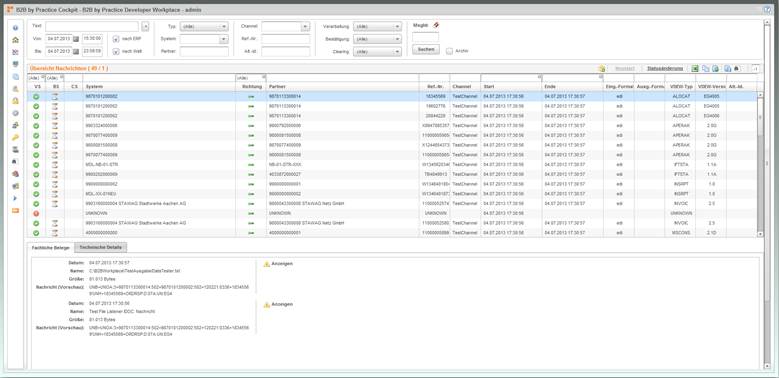
Nachrichten können zur Anzeige gebracht werden:
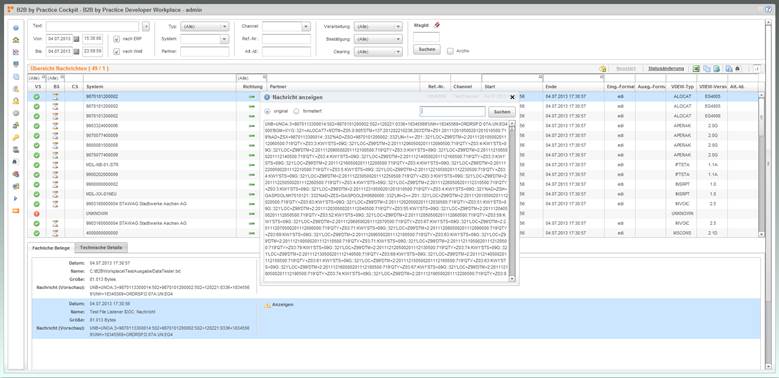
Diese kann sowohl als Original ![]() (s. oben) als auch formatiert
(s. oben) als auch formatiert ![]() (s. unten) angezeigt werden.
(s. unten) angezeigt werden.
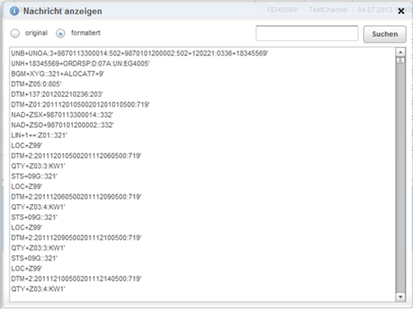
Über ![]() lässt sich die Nachricht gezielt durchsuchen.
lässt sich die Nachricht gezielt durchsuchen.
Außerdem können die eingegangenen oder versendeten Mails angezeigt werden.
Technische Details
In den technischen Details zeigen einen Blick auf die jeweils ausgeführten Verarbeitungsaktionen untergliedert in Actions, Errors und Attribute.
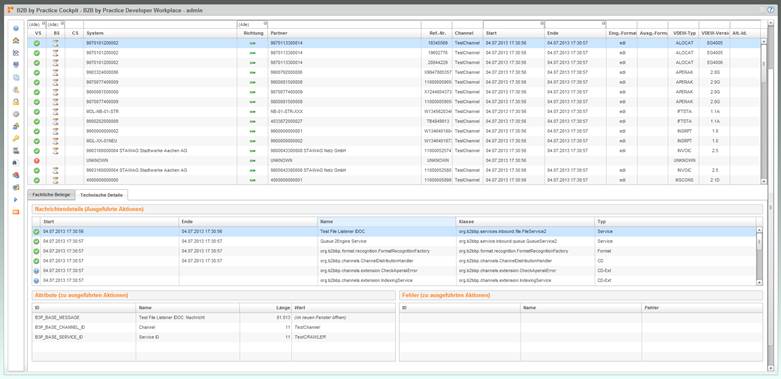
Screenshot
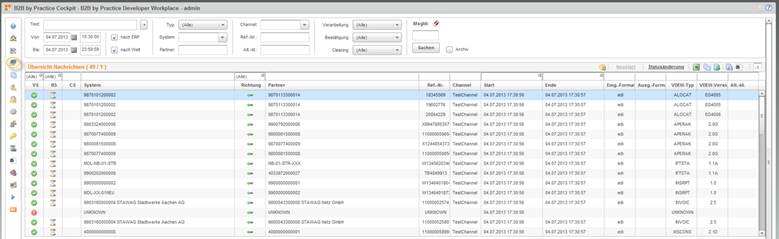
Status
Folgende Status werden im Standard von der B2B unterstützt.
VS - Verarbeitungsstatus
Die verschiedenen Verarbeitunsstatus:
Icon |
Code |
Status |
Kommentar |
Kategorie |
|
SUC |
Erfolgreich |
|
Verarbeitung |
|
ERR |
Fehlerhaft |
|
Verarbeitung |
|
RUN |
Läuft |
|
Verarbeitung |
|
QUE |
In Queue |
|
Verarbeitung |
|
MAN |
Manuell Beendet |
|
Verarbeitung |
|
QDL |
Aus Queue gelöscht |
|
Verarbeitung |
|
OVR |
Nachrichtenreference Fehler |
|
Verarbeitung |
|
OVA |
APERAK Fehler |
Ausgehende Nachricht APERAK Fehler |
Verarbeitung |
|
OVC |
CONTRL Fehler |
Ausgehende Nachricht CONTRL Fehler |
Verarbeitung |
|
ARC |
Archiviert |
|
Verarbeitung |
|
ARO |
Archiviert |
OK |
Verarbeitung |
|
ARP |
Archivierungsbestätigung ausstehend |
Noch nicht durch das Archivsystem bestätigt (bei einigen Archivsystemen, z.B. EASY) |
Verarbeitung |
|
ARF |
Archivierung fehlgeschlagen |
|
Verarbeitung |
|
ARE |
Archiviert |
EDI |
Verarbeitung |
|
AEO |
Archiviert |
EDI OK |
Verarbeitung |
|
ACO |
Archiviert |
CONTRL OK |
Verarbeitung |
| RUW | Verarbeitung gestoppt (wartet) | Gestoppt durch die MessageBufferAction | Verarbeitung |
BS - Bestätigungsstatus
Die verschiedenen Bestätigungsstatus:
|
CTP |
Erfolgreich |
positive CONTRL |
Bestätigung |
|
CTE |
Fehlerhaft |
negative CONTRL |
Bestätigung |
|
CTW |
Ausstehend |
Warten auf CONTRL |
Bestätigung |
|
CTN |
Nicht fristgerecht |
Contrl nicht in Frist |
Bestätigung |
|
APC |
Aperak (M) |
Modellfehler |
Bestätigung |
|
APV |
Aperak (V) |
Verarbeitbarkeitsfehler |
Bestätigung |
|
SSU |
ERP erfolgreich |
IDOC in SAP verarbeitet |
Bestätigung |
|
SWA |
ERP ausstehend |
Status unbekannt |
Bestätigung |
|
SER |
ERP fehlerhaft |
IDOC fehlerhaft in SAP verarbeitet |
Bestätigung |
|
MAN |
Manuell beendet |
|
Bestätigung |
|
MSU |
Positives MDN |
|
Bestätigung |
|
MER |
Negatives MDN |
|
Bestätigung |
|
DN1 |
Antwort-/ZP-Index/Spur |
Systemweiche - Antwort-/ZP-Index/Spur |
Bestätigung |
|
DN2 |
Automat. Clearing |
Systemweiche - Automat. Clearing |
Bestätigung |
|
DN3 |
Manuell geroutet |
Systemweiche - Manuell geroutet |
Bestätigung |
|
DN4 |
Umrouten aus SAP |
Systemweiche - Umrouten aus SAP |
Bestätigung |
|
SEN |
Erinnerungsmail versendet |
Erinnnerungsmail, wenn CONTRL nicht in Frist |
Bestätigung |